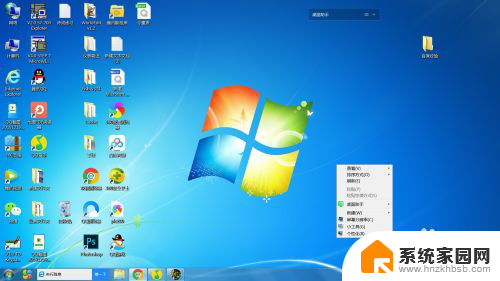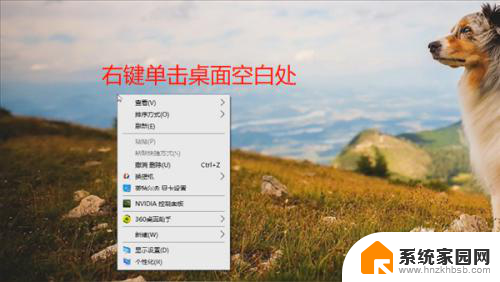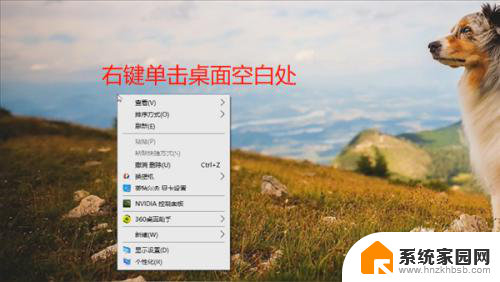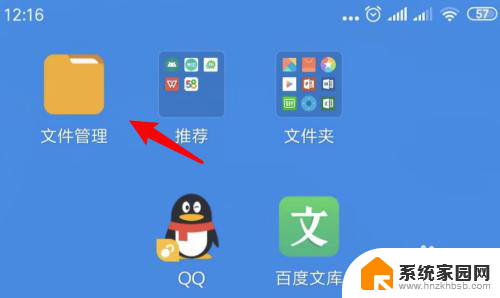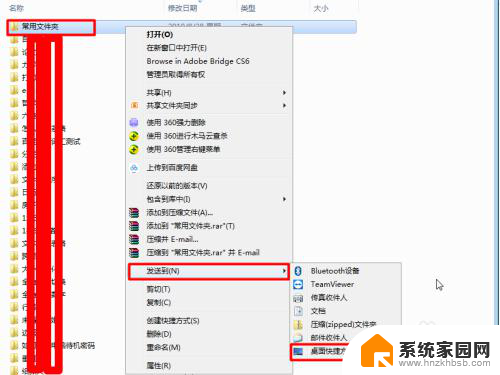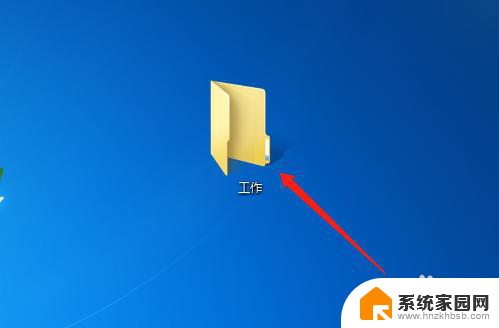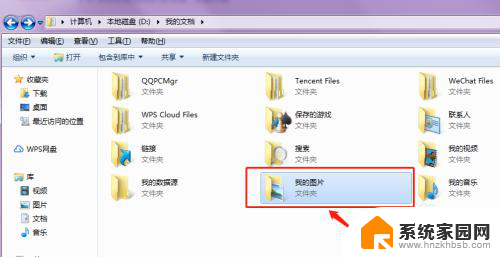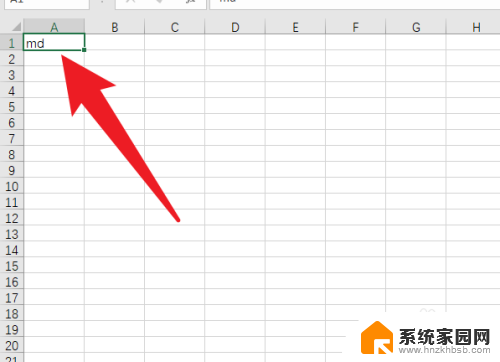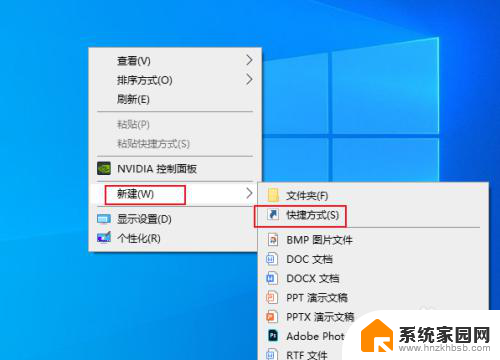怎么创建文件夹在电脑上 在电脑上怎么建立新文件夹
更新时间:2024-10-10 08:43:06作者:jiang
在电脑上创建新文件夹是一个非常简单的操作,只需要几个简单的步骤就可以完成,打开你的电脑桌面或者任意文件夹窗口,然后右键点击空白处,选择新建并点击文件夹。接着输入你想要命名的文件夹名称,按下回车键即可完成文件夹的创建。通过这种简单的方法,你可以轻松地在电脑上建立新文件夹,方便整理和存储你的文件和资料。
步骤如下:
1.在电脑桌面上打开“我的电脑”或者Windows7系统显示的是“计算机”。

2.打开电脑上杂乱且多文件所在的一个磁盘,这里就以E盘为例,打开E盘。
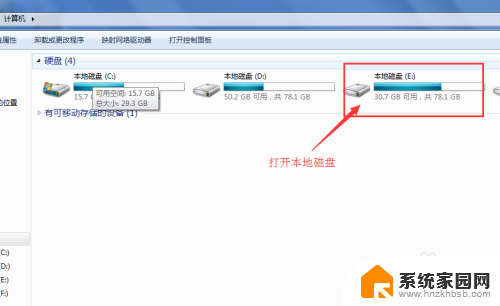
3.打开E盘后,右键单击窗口的空白地方。在出现的菜单中将鼠标移动到“新建”栏。
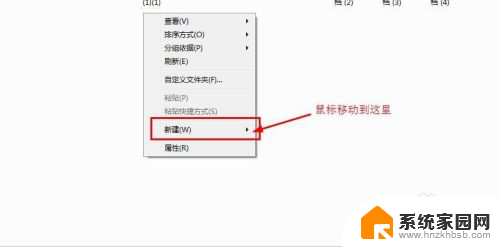
4.在对应右边的菜单栏里找到“文件夹”,然后鼠标左键单击“文件夹”。
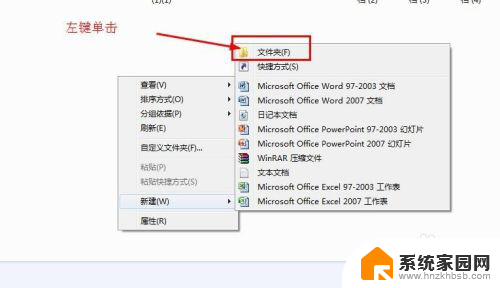
5.新的文件夹创建成功之后,为了以后寻找方便。在这里还要修改文件夹名称,以方便区分。
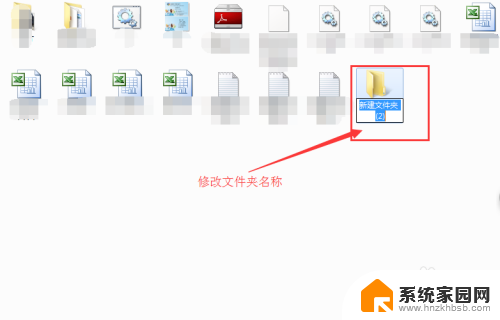
6.最后将要区分的文件移动到此文件夹里,左键单击要移动的文件不放。然后直接拖拽到此文件夹,放开鼠标。这时文件已经移动到该文件夹里面了。
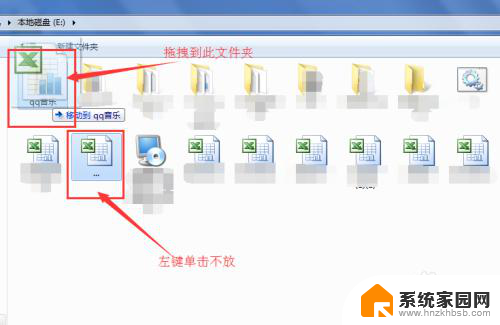
以上就是如何在电脑上创建文件夹的全部内容,如果有不理解的用户,可以按照小编的方法进行操作,希望能够帮助到大家。